Съдържание
В Windows 10 (както и в Windows 8) приложението Магазин на Windows е важно приложение за вашия компютър или таблет с Windows 10, тъй като то предлага и управлява различните приложения от Магазина, които инсталирате на базираното на Windows 10 устройство. Този урок е написан за потребители, които искат да блокират различните приложения от Магазина на Windows 10, тъй като ги намират за безполезни или искат да бъдат недостъпни за потребителите на компютри с Windows 10.

Бележки за потребители, които искат да забранят/блокират само приложението за Windows 10 Store:
Ако искате да деактивирате само приложението на Windows Store, като същевременно запазите активни всички други приложения от Store, трябва да приложите един от методите, споменати в тази статия, за да изпълните тази задача.
- Свързана статия: Как да деактивирате магазина на Windows в Windows 8 и 8.1
За съжаление в устройствата, базирани на Windows 10, не съществува валиден начин за блокиране само на приложението на Windows Store, като всички други приложения на магазина остават разрешени и достъпни за потребителите. Така че, ако искате да забраните приложението на Windows Store в Windows 10, имате следните възможности в зависимост от версията на Windows 10:
- Windows 10 Pro: Първият вариант в система Windows 10 PRO е да деактивирате ВСИЧКИ приложения на Windows Store в системата си, като следвате инструкциите, посочени по-долу. Вторият вариант е да премахнете напълно приложението Windows Store от системата си) Windows 10 Home: Пълно деинсталиране (премахване) на приложението в Windows Store.. Windows 10 Enterprise или Windows RT, или Windows Server 2012 : В тези издания можете да деактивирате приложението Windows Store от редактора на местната групова политика (gpedit.msc), като следвате инструкциите в тази статия: Как да деактивираме Windows Store в Windows 8 и 8.
Това ръководство съдържа подробни инструкции как можете да блокирате всички приложения за Windows 10 Store (включително приложението Windows Store) на вашия компютър с Windows 10 PRO.
Как да деактивирате всички приложения за магазини и Windows Store в Windows 10 Pro.
Приложенията от магазина на Windows 10 могат да бъдат деактивирани чрез локалния редактор на групови политики, само ако имате инсталиран Windows 10 Pro:
1. Едновременно натиснете Ключ Windows + R за отваряне на Изпълнявайте '.
2 . В командното поле за изпълнение въведете: gpedit.msc и натиснете Въведете за да отворите редактора на локалната групова политика.
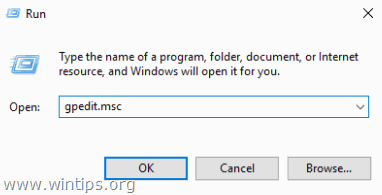
3. В редактора на груповата политика отидете до следната настройка: *
- Конфигурация на компютъра > Административни шаблони > Компоненти на Windows > Магазин
Забележка: Ако Магазин липсва настройка, тогава деинсталирайте " Актуализация на сигурността за Microsoft Windows KB3147458 ", от инсталирани актуализации, като следвате инструкциите в тази статия: Как да поправите грешката "Resource '$(string.RequirePrivateStoreOnly" и да възстановите настройката(ите) "Store" в редактора на груповата политика на Windows 10 Pro.
4. В десния прозорец щракнете два пъти, за да отворите " Деактивиране на всички приложения от Windows Store " настройки.
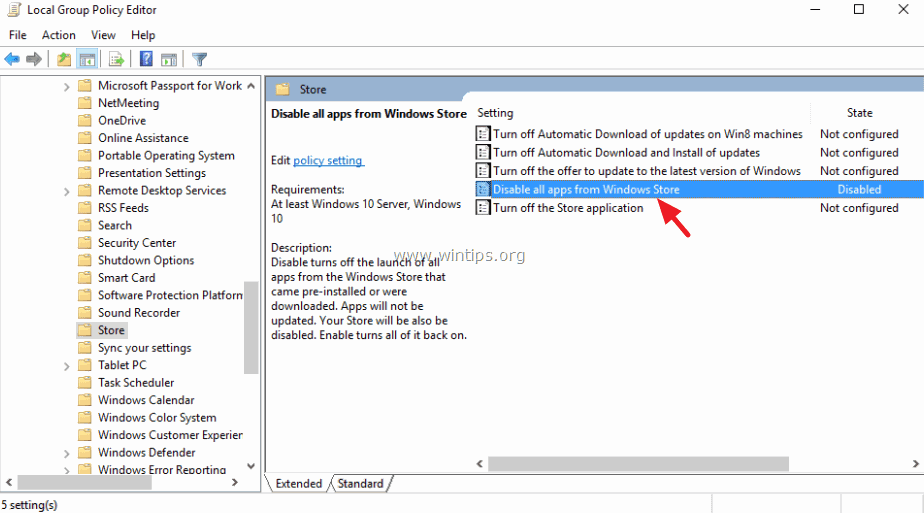
5. Проверете Инвалиди радио бутона и щракнете върху OK .
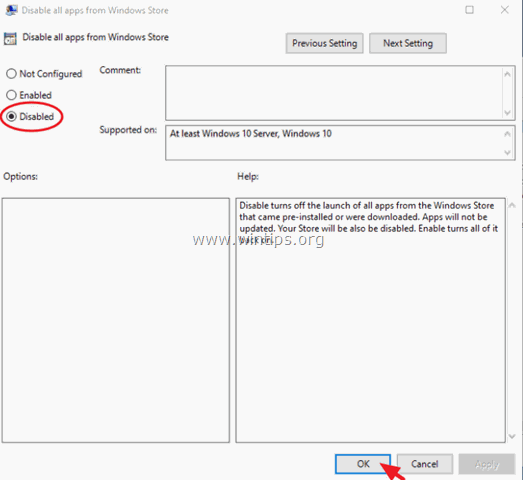
6. Затвори Редактор на групови политики.
7. Рестартиране вашия компютър.
- Отсега нататък при всяко отваряне на приложение в Windows Store ще получавате следното информационно съобщение: " Това приложение е било блокирано от системния ви администратор ".
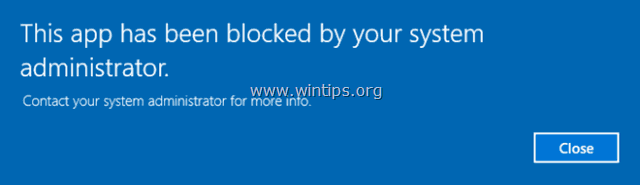
Свършихте! Споделете с мен дали това ръководство ви е помогнало, като оставите коментар за опита си. Моля, харесайте и споделете това ръководство, за да помогнете на другите.

Анди Дейвис
Блог на системен администратор за Windows





